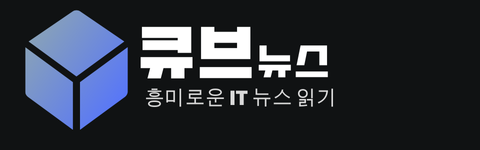윈도우 터미널의 매력
윈도우를 사용하는 많은 이들이
명령 프롬프트를
잘 모르실 겁니다.
하지만 이 도구는
꽤 유용한 기능을
제공합니다. 🖥️
명령 프롬프트의 역사
옛날 컴퓨터를
사용하던 시절,
우리는 텍스트 명령어로
앱을 실행했던
기억이 있습니다.
이제는 클릭만으로
작동하지만, 그런
옛 방식이 여전히
유용한 경우가 많습니다.
Windows Terminal의 등장
윈도우 11에서는
명령 프롬프트와
파워셸이 통합되어
윈도우 터미널이
탄생했습니다. 🚀
유용한 명령어들
이제, 터미널을
열고 몇 가지
유용한 명령어를
소개할게요.
- 타이머로 컴퓨터 종료
shutdown /s /t 600
위 명령어를 입력하면
600초 후에
컴퓨터가 종료됩니다.
필요에 따라
시간을 조절하세요. ⏳ -
폴더 트리 시각화
tree입력 후
엔터를 누르면
폴더 구조를
시각적으로 볼 수 있습니다.
특정 드라이브와
경로를 입력하면
원하는 부분만
확인할 수도 있어요. -
네트워크 문제 해결
ipconfig /flushdns는
네트워크 문제를
해결하는 데
유용한 명령어입니다.
웹사이트가 잘
열리지 않을 때
시도해 보세요. 🌐 -
시스템 정보 확인
systeminfo를 입력하면
시스템의 다양한
정보를 확인할 수 있습니다. -
디스크 오류 검사
chkdsk는
디스크 오류를
검사하고 수리하는
데 유용합니다.
문제가 있을 땐
이 명령어를
활용해 보세요. 🔧 -
작업 목록 확인
tasklist명령어로
현재 실행 중인
애플리케이션을
확인할 수 있습니다.
필요 시 강제 종료도 가능하죠. -
전원 상태 분석
powercfg /a는
지원하는 절전 모드를
보여줍니다.
자세한 배터리
보고서를 원한다면
powercfg /batteryreport를
사용하세요. 🔋 -
시스템 무결성 검사
sfc /scannow로
운영 체제 파일의
무결성을 확인하고
필요한 수정을
적용할 수 있습니다. -
고급 네트워킹 정보
netstat명령어로
현재 연결된
장비들을 확인할 수
있습니다.
어플리케이션이
인터넷과
통신하는 상태도
볼 수 있어요.
마무리
윈도우 터미널은
생각보다 많은
기능을 제공합니다.
명령어를 잘 활용하면
컴퓨터를 더
효율적으로 사용할 수 있습니다.
출처: The Verge